Gmail은 전 세계적으로 수십억 명 이상의 사람들에게 기본 이메일 서비스가되었습니다. 훌륭한 메일 인터페이스와 강력한 메일 관리가 필요한 사람들이 많습니다.
Gmail은 고급 사용자가 수천 개의 메시지를 쉽게 관리 할 수있는 팁과 요령으로 가득 차 있습니다. Gmail 자체의 내부 명령에 대한 지식 만 있으면됩니다.
현대 Gmail은 이제 네 개의 다른 사서함으로 나뉩니다. 기본, 소셜, 프로모션및 업데이트가 있습니다. 대부분의 사람들과 마찬가지로 하루에 수백 개의 이메일을받을 수 있으며 각 이메일을 읽을 희망은 없습니다. 알기 전에 수천 개의 메시지가 "읽지 않음"으로 표시됩니다.
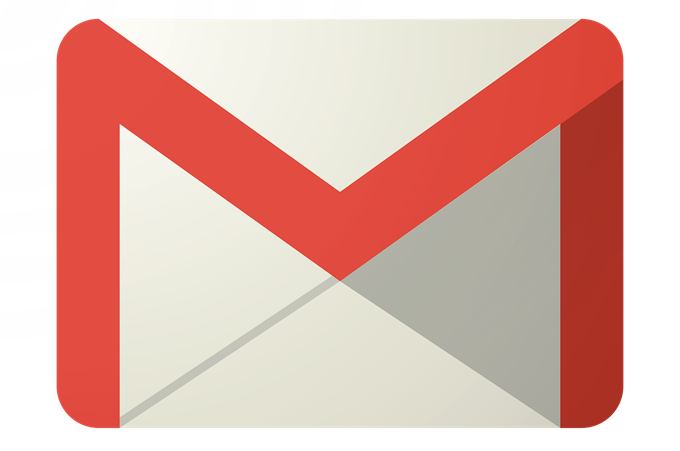
이 문제는주의를 기다리고있는 새 메시지가 있는지 확인하기 위해 푸시 알림이나 강박적인 수동 검사에 의존해야하기 때문에 문제가됩니다. 모든 메시지를 "읽기"로 표시하는 것이 해결책이지만 쉽지는 않습니다.
물론 현재보고있는 페이지에서 모든 메시지를 선택할 수 있지만 수백 페이지가 넘는 수천 개의 메시지는 빠르게 누적됩니다. 알림 및 읽지 않은 이메일을 정리하는 방법은 다음과 같습니다.
모든 Gmail 메시지를 "읽기"로 표시
이 지침은 Gmail 앱에 적용되지 않으므로 수행해야합니다. 브라우저를 통해.
In_content_1 all : [300x250] / dfp : [640x360]->먼저 www.gmail.com 의 사서함으로 이동하십시오.
다음으로 검색 창에 특수 검색 명령을 추가하겠습니다. Google 검색 연산자 의 다른 게시물을 읽으십시오. 대부분의 경우 Gmail에도 사용할 수 있습니다. 다음을 입력하십시오 :
Label:inboxis:unread
Enter 키를 누르십시오. 이렇게하면 위에서 언급 한 세 개의 기본 사서함에있는 읽지 않은 메시지가 모두 표시됩니다. 읽지 않은 메시지가 라벨로 자동 이동 된 경우 받은 편지함에서 다른 것으로 레이블을 변경하거나 전체 label : inbox부분을 제거하고 is : 읽지 않음: 모든 곳에서 읽지 않은 모든 이메일을 제공합니다.

이제 이 드롭 다운 화살표를 클릭 한 다음“모두”
현재 페이지의 모든 메시지를 선택하지만 모든 페이지의 모든 메시지를 원합니다. 또한 이 검색과 일치하는 모든 대화를 선택하십시오.

이제이 아이콘을 클릭하면 모든 메시지가 “읽기”로 표시됩니다.
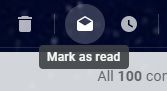
이것을 확인하라는 메시지가 표시됩니다. 대량 작업.
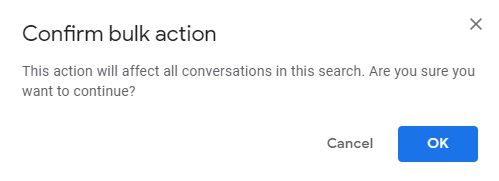
이제 읽지 않은 메시지 알림이없는 달콤하고 달콤합니다. 즐기십시오!